Início Rápido: criar um razão confidencial usando o portal do Azure
O razão confidencial do Azure é um serviço de nuvem que fornece um repositório de alta integridade para logs e registros de dados confidenciais que exigem que os dados sejam mantidos intactos. Para obter mais informações sobre o razão confidencial do Azure e exemplos do que pode ser armazenado em um razão confidencial, confira Sobre o razão confidencial do Microsoft Azure.
Caso você não tenha uma assinatura do Azure, crie uma conta gratuita do Azure antes de começar.
Neste guia de início rápido, você criará um razão confidencial com o portal do Azure.
Pré-requisitos
- Proprietário da assinatura – um razão confidencial só pode ser criado por usuários que tenham permissões de Proprietário na assinatura do Azure. Confirme se você tem o acesso apropriado antes de continuar com este início rápido.
Entrar no Azure
Entre no portal do Azure.
Criar um razão confidencial
- No menu do portal do Azure ou na página Início, selecione Criar um recurso.
- Na caixa Pesquisar, insira "Razão Confidencial", selecione o aplicativo e, em seguida, escolha Criar.
- Na seção Criar razão confidencial, forneça as seguintes informações:
- Nome: forneça um nome exclusivo.
- Assinatura: escolha a assinatura desejada.
- Grupo de Recursos: selecione Criar* e insira um nome para o grupo de recursos.
- Localização: no menu suspenso, escolha uma localização.
- Deixe as outras opções em seus padrões.
- Selecione a guia Segurança.
- Agora você precisa adicionar um usuário baseado em certificado ou no Microsoft Entra ID ao seu razão confidencial com uma função de "Administrador". Neste início rápido, você adicionará um usuário baseado em ID do Microsoft Entra. Selecione + Adicionar usuário baseado no Microsoft Entra ID.
- Você precisa adicionar um usuário baseado em certificado ou baseado no Microsoft Entra ID. Pesquise o seu endereço de email no painel à direita. Selecione a linha e escolha Selecionar na parte inferior do painel. Talvez o seu perfil de usuário já esteja na seção de usuário baseada no Microsoft Entra ID. Nesse caso, você não pode adicionar a si mesmo novamente.
- No campo suspenso Função do Razão, selecione Administrador.
- Selecione Examinar + criar. Após a validação, selecione Criar.
Depois que a implantação estiver concluída, selecione Ir para o recurso.
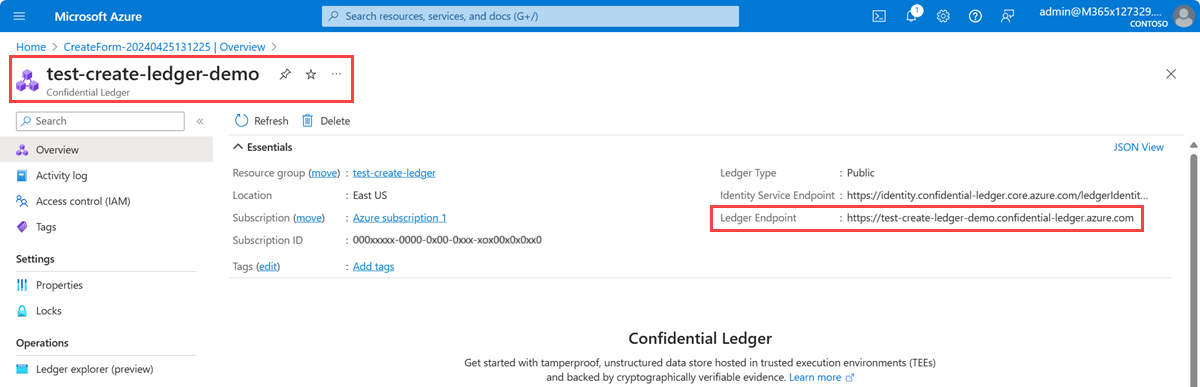
Anote estas duas propriedades:
- nome do razão confidencial: no exemplo, é "test-create-ledger-demo". Use esse nome para outras etapas.
- Ponto de extremidade do razão: no exemplo, esse ponto de extremidade é
https://test-create-ledger-demo.confidential-ledger.azure.net/.
Você precisará desses nomes de propriedade para realizar transações com o razão confidencial do plano de dados.
Limpar os recursos
Outros artigos do razão confidencial do Azure se baseiam neste guia de início rápido. Se desejar continuar trabalhando com os artigos seguintes, deixe esses recursos onde estão.
Quando não for mais necessário, exclua o grupo de recursos, que excluirá o razão confidencial e os recursos relacionados. Para excluir o grupo de recursos pelo portal:
Insira o nome do grupo de recursos na caixa Pesquisa na parte superior do portal. Quando você vir o grupo de recursos usado neste início rápido nos resultados da pesquisa, selecione-o.
Selecione Excluir grupo de recursos.
Na caixa DIGITE O NOME DO GRUPO DE RECURSOS: , insira o nome do grupo de recursos e selecione Excluir.
Próximas etapas
Neste guia de início rápido, você criou um razão confidencial usando o portal do Azure. Para saber mais sobre o razão confidencial do Azure e como integrá-lo a seus aplicativos, confira os artigos abaixo.